简介:本文深入探讨了图像处理中的基本操作——修改图像像素值,这一操作对于控制图像颜色、亮度和对比度至关重要。我们将使用Python的PIL库作为示例,演示如何读取图像、获取尺寸、修改像素值,并保存新图像。此外,还会讨论遍历像素和索引访问两种主要方法,以及色彩空间转换、图像增强等高级技术。 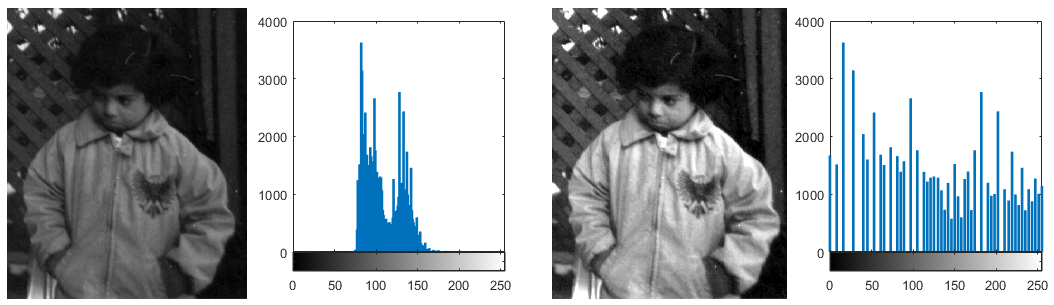
1. 图像像素值修改概念
在数字化图像处理中,图像像素值的修改是构建和调整视觉信息的基础。每个像素都具有特定的值,代表其颜色和亮度。理解像素值修改,不仅需要考虑色彩理论,还包括对图像数据结构及其存储格式的理解。通过对像素值的调整,我们可以实现图像的增强、色彩校正、滤镜效果等高级图像处理技术。深入探讨像素修改前,我们首先需要建立对其基本概念和操作的全面认识,这将为后续章节中通过Python编程实现图像处理的操作打下坚实的基础。
2. Python PIL库的使用
2.1 PIL库简介及安装
2.1.1 PIL库的基本概念
Python Imaging Library(PIL)是一个强大的Python扩展库,它支持打开、操作以及保存多种格式的图像。PIL库最初由Fredrik Lundh创建,后来出现了一个分支项目,叫做Pillow,它旨在对PIL进行更好地维护和扩展。PIL库和Pillow库广泛应用于图像处理领域,提供了丰富的图像操作接口,包括但不限于图像缩放、旋转、裁剪、颜色转换等。
PIL库之所以在图像处理领域广受欢迎,主要原因在于它的高效性以及直观的API设计。不论是对初学者还是对经验丰富的开发者而言,PIL/Pillow库都提供了一种简洁而强大的方式来处理图像数据。
2.1.2 PIL库的安装与配置
由于PIL库已经不再维护,所以我们推荐安装其分支项目Pillow库。Pillow库可以通过Python的包管理工具pip来轻松安装。在命令行中执行以下指令即可:
pip install pillow
安装完成后,可以使用Python进行导入检查是否安装成功:
from PIL import Image
print(Image.__version__)
以上代码将输出Pillow库的版本号,表示安装成功。如果安装过程中遇到任何问题,可能需要检查Python环境配置或依赖项是否满足Pillow库的要求。
2.2 PIL库的基本操作
2.2.1 图像的打开与显示
要使用Pillow库进行图像处理,第一步是打开一个图像文件。可以通过Pillow库中的Image模块来实现:
from PIL import Image
# 打开图像文件
image_path = "path_to_image.jpg" # 替换为图像文件的路径
image = Image.open(image_path)
一旦图像被成功加载,我们可以使用 show() 方法来显示图像:
image.show()
以上代码会在默认的图片查看器中打开图像,以便进行查看。
2.2.2 图像的基本属性获取
Pillow库不仅允许用户打开和显示图像,还可以轻松获取图像的基本属性,如尺寸、模式等。以下是获取图像尺寸和模式的代码示例:
# 获取图像尺寸
width, height = image.size
print(f"Width: {width}, Height: {height}")
# 获取图像模式
image_mode = image.mode
print(f"Image Mode: {image_mode}")
通过这样的代码,我们可以获得图像的宽度、高度和颜色模式(如RGB、L等)。图像的尺寸和模式属性为后续的图像处理提供了必要的信息基础。
3. 图像读取与尺寸获取方法
3.1 图像读取技术
图像读取是进行图像处理前的首要步骤,它涉及到对图像文件的解析和数据的读取。不同的图像格式有其特定的存储方式和编码机制。本节将介绍图像文件格式以及如何使用Python中的Pillow库进行图像的读取。
3.1.1 图像文件格式与读取方式
图像文件的存储格式多种多样,常见的格式包括但不限于BMP、JPEG、PNG、GIF、TIFF等。每种格式都有其特定的存储结构和压缩算法。例如,JPEG通常采用有损压缩,而PNG则使用无损压缩。
在Python中,Pillow库提供了强大的图像读取功能。Pillow支持多种格式的图像读取,只需要一个简单的函数调用即可完成。以下是使用Pillow库读取不同格式图像文件的基本方法:
from PIL import Image
# 打开JPEG图像
jpg_image = Image.open("example.jpg")
# 打开PNG图像
png_image = Image.open("example.png")
# 打开BMP图像
bmp_image = Image.open("example.bmp")
在实际应用中,Pillow库会自动识别文件格式并采用适合的解码器进行图像的读取工作。
3.1.2 图像数据的存储结构
读取到的图像数据通常存储在内存中,以对象的形式存在。Pillow库中的图像对象通常包含像素数据、尺寸信息、色彩信息等。图像对象可以被看作是一个像素矩阵,每个像素点包含颜色信息,而这个颜色信息可以用多个通道表示,比如RGB、RGBA或者灰度值。
Pillow中的 Image 类是操作图像的基础,通过这个类可以访问到图像的属性和方法。例如,通过调用 image.size 可以获取图像的尺寸,通过调用 image.format 可以获取图像的格式。
# 获取图像尺寸
width, height = jpg_image.size
# 获取图像格式
image_format = jpg_image.format
3.2 图像尺寸获取与处理
图像尺寸是一个重要的属性,它直接关系到图像在屏幕上的显示效果。在图像处理中,经常需要获取和修改图像的尺寸。
3.2.1 获取图像尺寸信息
如前所述,Pillow库提供了一个非常简单的方式来获取图像的宽度和高度:
# 获取图像尺寸
width, height = jpg_image.size
print(f"The width and height of the image are: {width}x{height}")
这段代码可以输出图像的尺寸,其中 width 代表宽度, height 代表高度。
3.2.2 图像尺寸的调整与处理
调整图像尺寸是图像处理中常见的需求,Pillow库同样提供了方便的方法进行尺寸的调整。例如,若要将图像调整到特定的宽度和高度,可以使用 resize 方法:
# 调整图像尺寸到指定大小
new_image = jpg_image.resize((100, 200))
# 保存调整尺寸后的图像
new_image.save("resized_image.jpg")
在这段代码中, resize 方法接受一个元组参数,表示新的宽度和高度。调整后的图像可以保存到新的文件中,或者进行进一步的处理。
总结以上内容,图像的读取与尺寸获取是图像处理的基石,它涉及到图像文件格式的理解,存储结构的解析,以及如何使用编程工具进行图像数据的操作。通过Pillow库,这些功能可以以简洁的代码实现,为后续的图像处理任务打下坚实的基础。
4. 遍历像素与索引访问修改技术
遍历图像的像素并进行修改是图像处理的核心技术之一。通过精确地访问和调整像素值,我们可以实现图像滤波、锐化、颜色调整等一系列效果。在这一章节中,我们将深入探讨如何有效地遍历像素和通过索引访问进行像素值的修改。
4.1 遍历图像像素的方法
遍历图像像素是处理图像时的基础操作。它包括对单个像素的访问和对像素集合的访问。我们将探讨两种方法,并演示如何在实际应用中操作。
4.1.1 单个像素的遍历技术
处理单个像素通常需要访问图像数组中的每个元素。Python中,可以使用PIL库结合NumPy数组来实现这一操作。首先,让我们看一个简单的例子,如何使用循环结构遍历图像中的每一个像素:
from PIL import Image
import numpy as np
# 打开一个图像文件
image = Image.open('example.jpg')
# 转换为NumPy数组以便使用数组操作
image_array = np.array(image)
# 遍历数组中的每一个像素
for i in range(image_array.shape[0]):
for j in range(image_array.shape[1]):
# 访问当前像素的RGB值
pixel_value = image_array[i, j]
# 进行修改,此处以简单的反转颜色值为例
image_array[i, j] = (255 - pixel_value[0], 255 - pixel_value[1], 255 - pixel_value[2])
# 将修改后的数组转换回图像格式并保存
new_image = Image.fromarray(image_array)
new_image.save('example_modified.jpg')
以上代码展示了如何遍历图像中的每一个像素,并简单地反转了每个像素的RGB值。需要注意的是,在访问和修改像素值时,应当确保不会超出图像数据类型的表示范围。例如,8位图像的像素值范围是从0到255。
4.1.2 像素集合的遍历技术
处理像素集合通常涉及对图像的特定区域进行操作。例如,可能需要对图像中的边缘或特定形状区域内的像素进行处理。这可以通过使用循环结合切片操作来实现。下面是一个如何实现像素集合遍历的例子:
from PIL import Image
import numpy as np
# 打开一个图像文件
image = Image.open('example.jpg')
# 转换为NumPy数组以便使用数组操作
image_array = np.array(image)
# 假设我们需要处理图像中心的一部分像素
height, width = image_array.shape[:2]
for i in range(height // 2 - 25, height // 2 + 25):
for j in range(width // 2 - 25, width // 2 + 25):
# 访问并修改图像中心区域的像素
image_array[i, j] = (0, 0, 0) # 将中心区域的像素设置为黑色
# 将修改后的数组转换回图像格式并保存
new_image = Image.fromarray(image_array)
new_image.save('example_modified_center.jpg')
此段代码将图像中心的一个正方形区域内的所有像素设置为了黑色。通过改变循环中的范围参数,我们可以针对图像的不同部分进行特定处理。
4.2 像素索引访问与修改
通过索引直接访问和修改像素值是进行图像处理时的一项高级技术。它允许我们快速定位到图像中的特定像素,并对其值进行修改,而无需进行完整的遍历。下面将介绍如何获取和设置像素索引,以及如何进行像素值的批量修改。
4.2.1 像素索引的获取与设置
获取和设置像素索引通常用于访问或修改图像中特定位置的像素。这可以通过PIL库中提供的方法或者直接操作NumPy数组来完成。下面是一个操作示例:
from PIL import Image
import numpy as np
# 打开一个图像文件并转换为NumPy数组
image = Image.open('example.jpg')
image_array = np.array(image)
# 获取位于(100,100)位置的像素的RGB值
pixel_value = image_array[100, 100]
print("Original pixel value at (100,100):", pixel_value)
# 设置位于(100,100)位置的像素为白色
image_array[100, 100] = (255, 255, 255)
在本示例中,我们首先获取了位于特定位置的像素值,然后将其设置为白色。这种方法特别适用于需要精确控制图像中某个特定像素值的场合。
4.2.2 基于索引的像素值批量修改技术
索引访问的真正优势在于能够快速对图像中特定区域的像素进行批量修改。以下是一个批量修改像素值的例子:
# 继续使用上面定义的image_array
# 假设我们要将图像中的蓝色区域修改为绿色
# 首先,创建一个逻辑掩码来定位蓝色区域
mask = (image_array[:, :, 0] < 50) & (image_array[:, :, 2] > 200)
# 使用掩码和索引来修改蓝色区域中的像素
image_array[mask] = (image_array[mask][:, 0], 255, image_array[mask][:, 2])
# 将修改后的数组转换回图像格式并保存
new_image = Image.fromarray(image_array)
new_image.save('example_modified_blue_region.jpg')
在这个例子中,我们首先定义了一个掩码,用于定位图像中蓝色调的区域。然后,通过掩码索引,我们能够直接修改这个区域的像素,将蓝色调整为绿色。这种方法不仅高效,而且可以用于复杂的图像处理任务,如颜色校正、特征提取等。
4.3 遍历和索引技术的进一步应用
遍历像素和索引访问修改技术还可以用于图像分析、特征提取等高级图像处理任务。例如,可以通过遍历图像来检测边缘、识别物体、计算直方图等。索引访问技术可以用于快速查找图像中的特定特征,如检测文本、分析纹理等。这些技术的应用极大地扩展了我们处理和分析图像的能力。
4.4 遍历和索引技术的实际效果与优化
为了提高遍历和索引技术的性能,可以采取一些优化措施。例如,使用NumPy数组可以加快数据处理速度,因为NumPy是用C语言编写的,对数组操作进行了优化。此外,避免在循环中进行昂贵的计算,例如,尽量在循环外部进行计算或内存分配,可以在实际应用中提高处理速度。
通过这些技术,我们可以有效地处理图像数据,无论是进行基本的图像编辑还是实现复杂的图像分析任务。在接下来的章节中,我们将介绍色彩空间转换、图像增强等更多高级图像处理技术,它们都与像素遍历和索引技术紧密相关。
5. 色彩空间转换与图像增强技巧
色彩空间转换是图像处理中的一项关键技术,它允许我们将图像从一个色彩系统转换到另一个系统,进而实现不同的图像处理效果。本章节将深入探讨色彩空间转换的原理,并介绍图像增强技术,包括对比度和亮度的调整,以及去除噪点和图像锐化等应用。
5.1 色彩空间转换原理与方法
5.1.1 常见色彩空间介绍
在进行色彩空间转换前,我们需要先了解一些常见的色彩空间。色彩空间是定义颜色如何通过数值表示的框架,常见的色彩空间包括RGB、CMYK、HSV和Lab等。
- RGB色彩空间 :RGB色彩空间是最常见的一种加色模型,它通过红、绿、蓝三个颜色通道的不同强度组合来表现其他颜色。RGB通常用于电子显示设备,如计算机显示器和电视机。
- CMYK色彩空间 :CMYK色彩空间是一种减色模型,主要用于印刷行业。CMYK代表青色、洋红色、黄色和黑色,通过这四种颜色的不同比例混合来产生其他颜色。
- HSV色彩空间 :HSV色彩空间(色相、饱和度、亮度)则更接近人眼感知颜色的方式。它从色彩的直观属性出发,更便于进行色彩的调整和分析。
- Lab色彩空间 :Lab色彩空间是一个更为复杂的色彩模型,它旨在包含人眼可见的所有色彩,它将颜色分解为亮度(L)和两个色彩通道(a和b)。Lab色彩空间的一大优势在于其不依赖于任何设备,因此它是色彩校正和转换的理想空间。
5.1.2 色彩空间转换的操作与实践
色彩空间转换的操作通常涉及到计算和算法,使用PIL库可以很简单地实现不同色彩空间之间的转换。以下是一个从RGB转换到HSV色彩空间的简单代码示例:
from PIL import Image
import numpy as np
# 打开RGB图像
img_rgb = Image.open('image_rgb.png')
# 将PIL图像转换为NumPy数组
rgb_array = np.array(img_rgb)
# 使用NumPy实现RGB到HSV的转换
def rgb_to_hsv(rgb):
# RGB值范围从0到255,先除以255将其转换为0到1的范围
rgb = rgb.astype('float32') / 255.0
# 计算RGB中的最大值、最小值和最大差值
max_rgb = np.max(rgb, axis=2)
min_rgb = np.min(rgb, axis=2)
delta = max_rgb - min_rgb
# 计算H通道
h = np.zeros_like(rgb[:,:,0])
indices = (max_rgb == rgb[:,:,0])
h[indices] = (rgb[:,:,1][indices] - rgb[:,:,2][indices]) / delta[indices] % 6
# 计算S通道
s = np.zeros_like(rgb[:,:,0])
s[max_rgb != 0] = delta[max_rgb != 0] / max_rgb[max_rgb != 0]
# 计算V通道
v = max_rgb
return np.stack([h, s, v], axis=2)
# 执行转换
hsv_array = rgb_to_hsv(rgb_array)
# 将转换后的HSV数组转换回PIL图像
img_hsv = Image.fromarray(np.uint8(hsv_array * 255))
# 保存转换后的图像
img_hsv.save('image_hsv.png')
在上述代码中,我们首先打开一幅RGB图像,并将其转换为NumPy数组。接着使用NumPy的数组操作计算出HSV色彩空间的各个通道。最后,将这些通道组合成新的数组,并使用 Image.fromarray() 将其转换回PIL图像格式。
色彩空间转换是一个复杂的过程,涉及到大量的数学计算,但在现代图像处理库的支持下,这一过程变得简单且容易执行。
5.2 图像增强技术与应用
图像增强旨在通过算法和技术手段改善图像质量,使之更适合特定的应用场景。常见的图像增强技术包括对比度和亮度调整、噪点去除与锐化等。
5.2.1 图像对比度与亮度调整
调整图像的对比度和亮度可以改善图像的可视效果,使其更加清晰或者符合特定的需求。以下代码展示了如何使用PIL库调整图像的对比度和亮度:
from PIL import ImageEnhance
# 打开图像并获取其增强对象
img_enhance = ImageEnhance.Contrast(img_rgb)
# 增加10%的对比度
img_high_contrast = img_enhance.enhance(1.1)
# 对亮度进行增强
img_enhance = ImageEnhance.Brightness(img_rgb)
# 增加20%的亮度
img_high_brightness = img_enhance.enhance(1.2)
# 保存增强后的图像
img_high_contrast.save('image_high_contrast.png')
img_high_brightness.save('image_high_brightness.png')
在上述代码中,我们使用 ImageEnhance.Contrast 和 ImageEnhance.Brightness 类分别对图像的对比度和亮度进行调整。通过调用 enhance() 函数,并传入一个介于0到2之间的系数,我们可以降低或增加图像的对比度和亮度。
5.2.2 噪点去除与锐化技术
图像在捕捉或传输过程中可能会受到噪声的影响,这会影响图像的质量。图像去噪和锐化是提高图像质量的常用方法。
from PIL import ImageFilter
# 应用模糊滤镜进行噪点去除
img_blurred = img_rgb.filter(ImageFilter.BLUR)
# 应用锐化滤镜进行图像锐化
img_sharpened = img_rgb.filter(ImageFilter.SHARPEN)
# 保存处理后的图像
img_blurred.save('image_blurred.png')
img_sharpened.save('image_sharpened.png')
上述代码使用了PIL库中的图像滤镜功能来去除噪声和锐化图像。 ImageFilter.BLUR 滤镜通过模糊图像来减少噪点,而 ImageFilter.SHARPEN 滤镜则可以增强图像的细节,使图像看起来更清晰。
图像处理技术的发展日新月异,各种先进的算法和技术不断被提出和应用。在实际开发中,我们要根据应用场景和需求选择合适的图像增强技术,并结合色彩空间转换进行综合处理,以达到最佳的图像处理效果。
6. 归一化处理与像素值限制
6.1 归一化处理的概念与应用
6.1.1 归一化的定义及其重要性
归一化处理是数据预处理中的一项关键技术,它指的是将数据按比例缩放,使之落入一个小的特定区间。在图像处理中,归一化通常用于将像素值调整到一个新的范围,比如从0到1或-1到1,以方便后续的算法处理。例如,在神经网络训练过程中,归一化后的数据能加速模型的收敛,并提高算法的性能和稳定性。
6.1.2 归一化在图像处理中的应用实例
假设我们有一张灰度图像,其像素值范围为[0, 255]。进行归一化处理,可以按照以下步骤操作:
from PIL import Image
# 打开原始图像
image = Image.open('original_image.png')
# 转换为灰度图
gray_image = image.convert('L')
# 获取图像数据
pixels = gray_image.load()
# 获取图像的宽度和高度
width, height = gray_image.size
# 归一化处理
normalized_image = Image.new('L', (width, height))
normalized_pixels = normalized_image.load()
for i in range(width):
for j in range(height):
# 将每个像素值除以255进行归一化
normalized_pixels[i, j] = pixels[i, j] / 255.0
通过上述代码,我们可以得到一个归一化后的图像,其像素值在0到1之间。
6.2 像素值的限制与边界处理
6.2.1 像素值范围的限制方法
在某些图像处理任务中,我们需要对像素值进行限制,以避免数据溢出或者确保像素值在合理的范围内。例如,当我们在进行锐化处理时,可能会超出图像的有效像素值范围。通过限制像素值,我们可以防止这种情况的发生。
# 假设我们有一个经过处理的图像,其像素值可能超出了[0, 255]的范围
# 我们可以通过以下方法将像素值限制在0到255之间
for i in range(width):
for j in range(height):
# 如果像素值大于255,则限制为255
if normalized_pixels[i, j] > 1:
normalized_pixels[i, j] = 1
# 如果像素值小于0,则限制为0
elif normalized_pixels[i, j] < 0:
normalized_pixels[i, j] = 0
6.2.2 边界像素的特殊处理技巧
在处理图像边缘时,直接应用像素值限制可能会导致边界像素的处理结果不自然。为了改善这一点,可以对边界像素采取不同的处理策略,例如使用图像边缘的邻近像素值进行插值。
def handle边界像素(image):
pixels = image.load()
width, height = image.size
for i in range(width):
for j in range(height):
# 边界检测
if i in [0, width - 1] or j in [0, height - 1]:
# 如果是边界像素,可以使用邻近像素的均值
neighbor_pixels = [pixels[i - 1, j], pixels[i + 1, j], pixels[i, j - 1], pixels[i, j + 1]]
pixels[i, j] = sum(neighbor_pixels) / len(neighbor_pixels)
通过上述处理方法,可以使得边界像素的处理更加自然,改善图像处理的整体效果。
简介:本文深入探讨了图像处理中的基本操作——修改图像像素值,这一操作对于控制图像颜色、亮度和对比度至关重要。我们将使用Python的PIL库作为示例,演示如何读取图像、获取尺寸、修改像素值,并保存新图像。此外,还会讨论遍历像素和索引访问两种主要方法,以及色彩空间转换、图像增强等高级技术。
























 6913
6913

 被折叠的 条评论
为什么被折叠?
被折叠的 条评论
为什么被折叠?








